
 |
Option A |
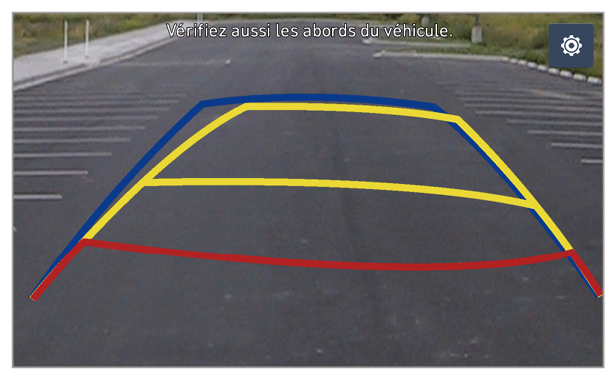 |
Option B |
 > Afficher le contenu > Garder vue caméra arrière et activez ou désactivez l’option Garder vue caméra arrière.
> Afficher le contenu > Garder vue caméra arrière et activez ou désactivez l’option Garder vue caméra arrière. ] dans votre véhicule (si le véhicule en est équipé).
] dans votre véhicule (si le véhicule en est équipé). .
. ] ou sur la touche [
] ou sur la touche [ ] tout en conduisant.
] tout en conduisant. apparaît à l’écran afin de vous signaler que la vue arrière est activée.
apparaît à l’écran afin de vous signaler que la vue arrière est activée. ] ou sur la touche [
] ou sur la touche [ ].
]. sur l’écran de recul.
sur l’écran de recul. ] ou sur la touche [
] ou sur la touche [ ].
].Icône | Description |
 | Vérifier la vue avant et la vue panoramique. |
 | Vérifier la vue avant en plein écran. |
 | Vérifier la vue avant et la vue avant gauche. |
 | Vérifier la vue avant et la vue avant droite. |
 | Vérifier la vue arrière tout en conduisant. Sur l’écran,  apparaît à l’écran afin de vous signaler que la vue arrière est activée. apparaît à l’écran afin de vous signaler que la vue arrière est activée. |
 | Modifier les paramètres de l’écran panoramique. |
 ] ou sur la touche [
] ou sur la touche [ ].
].Icône | Description |
 | Vérifier la vue arrière et la vue panoramique. |
 | Vérifier la vue arrière en plein écran. |
 | Vérifier la vue arrière et la vue arrière gauche. |
 | Vérifier la vue arrière et la vue arrière droite. |
 | Vérifier la vue arrière supérieure. > Voir « Vérifier la vue arrière supérieure (si le véhicule en est équipé) ». |
 | Modifier les paramètres de l’écran panoramique. |
 ] dans votre véhicule (si le véhicule en est équipé).
] dans votre véhicule (si le véhicule en est équipé). pour avoir une vue plongeante de ce qui se passe à l’arrière de votre véhicule.
pour avoir une vue plongeante de ce qui se passe à l’arrière de votre véhicule. sur l’écran panoramique.
sur l’écran panoramique.